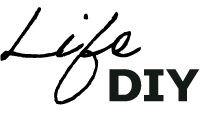Keychron K8 を2台目のKeychronとして購入した。

テンキーレスのメカニカルキーボードだ!
03 masterpiece #017
Keychron K8

連載企画「03Masterpiece」では、全おっさんにオススメしたい傑作を紹介。17回目の今回は、僕自身2台目のKeychronとなるテンキーレスのメカニカルキーボード「Keychron K8」です。
Keychron K8のオススメポイント!
Keychron K8のここが気になる!
Keychorn K2の違い
Keychron K8の詳しい解説!

デザインで魅かれたブランド!使い勝手もよくて、2台目を買ってしまった。。
ガジェット投資家|セガシンが、自ら投資した「これは価格以上に暮らしをより良くするライフガジェットだ!」と認定したものだけを集めた投資レポート集です。

Keychorn K8
Keychron K8をなぜ買ったのか

1年半ほど、ずっと自宅で働いていたのだが、ここ最近、借りている事務所でも仕事をするようになった。
以前は自宅、事務所とも「HHKB Professional JP Type-S 」をつかっていたが、自宅のデスク環境を見直した際に新しく「Keychorn K2」を購入しJIS配列→US配列に手こずりながらも手なずけに成功。メインキーボードとして使用している。
▽「Keychorn K2」もレビューしてます。
 Keychron K2 半年レビュー|デザイン最高のキーボード。使い心地はどう?
Keychron K2 半年レビュー|デザイン最高のキーボード。使い心地はどう?
事務所にも「Keychron K2」かな。
と考えたが、全く同じものもつまらない。せっかくなら違うものを買おうと今回選び購入したのが「Keychron K8」だった。
クラウドファウンディングのKickstarterで大成功を収めたイギリスのブランド。
ーKeychronキーボードの主な特徴
・メカニカルキーボード
・有線/Bluetooth対応
・ホットスワップ対応タイプ有
・Mac & Windowsの切り替え可能
・Windows/Mac、Android/iOSに対応
・最大3台までペアリング可能
・Type-C端子搭載
・フレームやバックライト、軸、スイッチが選択可能
など、キーボードに欲しい機能全部入りみたいな特徴。人気が出るのもうなずける。
なんで、Keychron K8を選んだのか

Keychron K2購入時に、僕はJIS配列→US配列へとキーボードの大きな転換を行った。
それまで5年ほど使用していたHHKB(JIS配列)からの切り替えだったため、打ち間違いが乱発!中でもK2の1番右列にあった「page down」キーの打ち間違えが多かった。

慣れた後はたまにうち間違える程度だったが、元々この場所になければ打ち間違えも起こらないわけで、、

K8にはK2の右1列が無い。というか離れている。そのため、K2使用時にあった打ち間違えること自体が無い。
また、せっかく慣れたK2の使用感を極力変えず「Keychron K2」とは違うモデルを買いたいという僕の希望にも叶っていた。
ー購入したKeychron K8の仕様
・アルミフレーム&RGBバックライト
・Getron Mechanical(ホットスワップ非対応)
・茶軸(軽めの赤軸、重めの青軸の間)
細かい解説は後半で!

無骨感好きとしては、フレームはプラスチックではなく、アルミニウム一択だよね。
では、3ヶ月ほど使ってみた感想をまとめていきますね。
Keychron K8 ここが良い!
まずは、使ってみて「やっぱここがイイんだよね!」という点をK2との比較を含め伝えたい。
モノトーン × 重厚感がやっぱりテンション上がるよね!

言葉はいらない。そう、この姿を見て欲しい!

元々Keychronに惹かれた理由はデザイン。モノトーン好き×無骨感好きとしてはたまらんのですよ。
K2同様、K8も同じモノトーンカラー。K2より横幅が大きくなり存在感と無骨感も増している。
K2とK8のどちらのデザインもいいが、個人的にはK2の方が好みかなー
デザイン優先ならK2。タイピング快適度で言うとK8って感じですかね。
タイピングがやっぱり楽しい
パッと作業の時は、Macbook本体のキーボード使用。慣れているので、タイピングはしやすいし早い。だけど、やはり心地よさが無い…。効率的だが、味わいに欠ける。

K8に変えて、タイピングすると…
楽しい!心地よい!

押しこむ感覚。
押し返しが指に伝わる感じ。
メカニカルキーボードならではの「押すたび感じる心地よさ」がある。
k2、K8共にタイピング速度はMacbookよりも落ちているかもだけど、「効率より大事なものがあるんだよ」と感じるわけですよ。
もちろん、このタイピングの楽しさは、キーが完全にMac対応かつ、iOSでもいける点。iPadが今熱いのだが、もちろん、Keychronのキーボードを使っている。

今回は茶軸(重さ普通)を選択。今度は光学式かつ、軽いものも試したい!
Windows派でも、Macとの兼用運用でも物理ボタンで切替可能!

Keychronは、サイドのボタンでMac / WindowsとAndroid/iOSに切替可能。
有線かBluetoothの切替もスイッチひとつで変更できる。
MacとiPad、WinとMac併用で使いたい場合も簡単に切り替えられるのはイイよね!
Keychron K8は矢印キー(カーソルキー)が使いやすい!
K2を使ってからのK8のため、タイプミスはほぼ起こらない状態でのスタートだった。
じゃあ、変えて何が変わったといえば矢印キーの使いやすさだ!


K2と比べ(写真上)矢印キーが独立しているので、圧倒的に押しやすい。
テキストの編集作業をしている時に、矢印キーを多用するため、非常に助かっている。
矢印キーをよく使う人には、K2とK8か迷った場合にはK8をオススメしたい。
パームレストなしでもいけるやん!



HHKB時代から、パームレストを合わせて使うのが当たり前だったが、
ふと、、パームレスト無しでタイピングしたらどうだろうとやってみたら〜〜っ
これが!結構いけるっっ。

パームレスト無しの方が個人的には、体感としてタイピングも早い。
どーんとした厚みから、パームレスト必須と思い込んでいたのだが、、思い込みだったのかもしれない。
僕の場合、元々手がでかいというものある。パームレストを使わない欠点は、ファンクションキーまでは、指が伸びないが、あまり使わないので今のところ気にならない。
Keychron は「買いやすい」から追加もOK!
今回は自宅用のK2に加え、事務所用としてK8を追加購入した。持ち運ぶことも考えたが、大きさを考えるとめんどくさい。
Keychronの良さは、使い勝手はもちろん、価格も大きい。追加でもう一台と考えた時、海外からの送料込みで1万円ちょい。
ただし、、現在は購入当時からの円安もあり、Amazonで国内正規品を購入しても価格差があまりなくなっている。

スペックに対してコスパ良すぎるやん
次は「ここがなー」と、気になる点をご紹介!
Keychron K8 ここが気になる…
ホコリ、たまりやすいかな?
K2と比較すると、横に長くなり右に矢印キー含め、独立して配置されているキーたち。周辺に、ホコリがたまりやすい。

K2にもホコリは溜まっていっているのだろうが見えない。K8を使っていて少し気になるポイントとなっている。
マウスが遠くなるなー

K2と比べた場合、横に長くなった分、マウスが遠くなってしまった。少しの距離ではあるが、遠くなった分右手の移動距離が増える点は気になるところだ。
Keychron K8が気になっている人へ更に詳しく紹介!

Keychron の選び方と、Keychron K8の製品ポジション
2021年11月現在、Keychronには13種類のキーボードが売っていますが、製品のK4、K1、K2、C1などアルファベットと数字だけ見ていると「ワケがわからん‼︎」ってなる。
と、いうことで、ここではK8の製品ポジションをキーボードレイアウトで分けて製品ポジションを確認していきましょう。
まずは、厚みのあるK2、K8も仲間のノーマルプロファイルを、キー配列で分けてみましょう。
ー通常モデル(ノーマルプロファイル)
| フルキーボード | K4 K10 C2 |
| テンキーレス | K2 K8 C1 Q1 |
| テンキー&ファンクションキーレス | K6 |
| テンキー&ファンクションキー&カーソルキーレ | K12 |
K8は、通常の厚みであるノーマルプロファイル、製品群のテンキーレスの1つ。k2との違いは独立した一部の矢印キーなどの配列。C1との違いはワイヤレスと有線のハイブリッドかどうかの違いだ。
ノーマルプロファイルモデル以外にも薄型モデルもあるので、まとめておこう。
テンキーレスかつ、薄型だけどメカニカルキーボードがいいという人は、K1/K3を選ぶのがいいかもしれない。
ー薄型モデル(ロープロファイル)
| テンキーレス | K1 K3 |
| テンキー&ファンクションキーレス | K7 |
正直、この記事を書くためにまとめてはじめて理解した!

有線モデルのC1も気になるし、薄型のK3、テンキー&ファンクションキーレスのK6 も気になるなー。
では、あらためてK8を詳しく紹介していきましょー!
Keychron K8のパッケージと付属品
まずは、パッケージと付属品の紹介から!


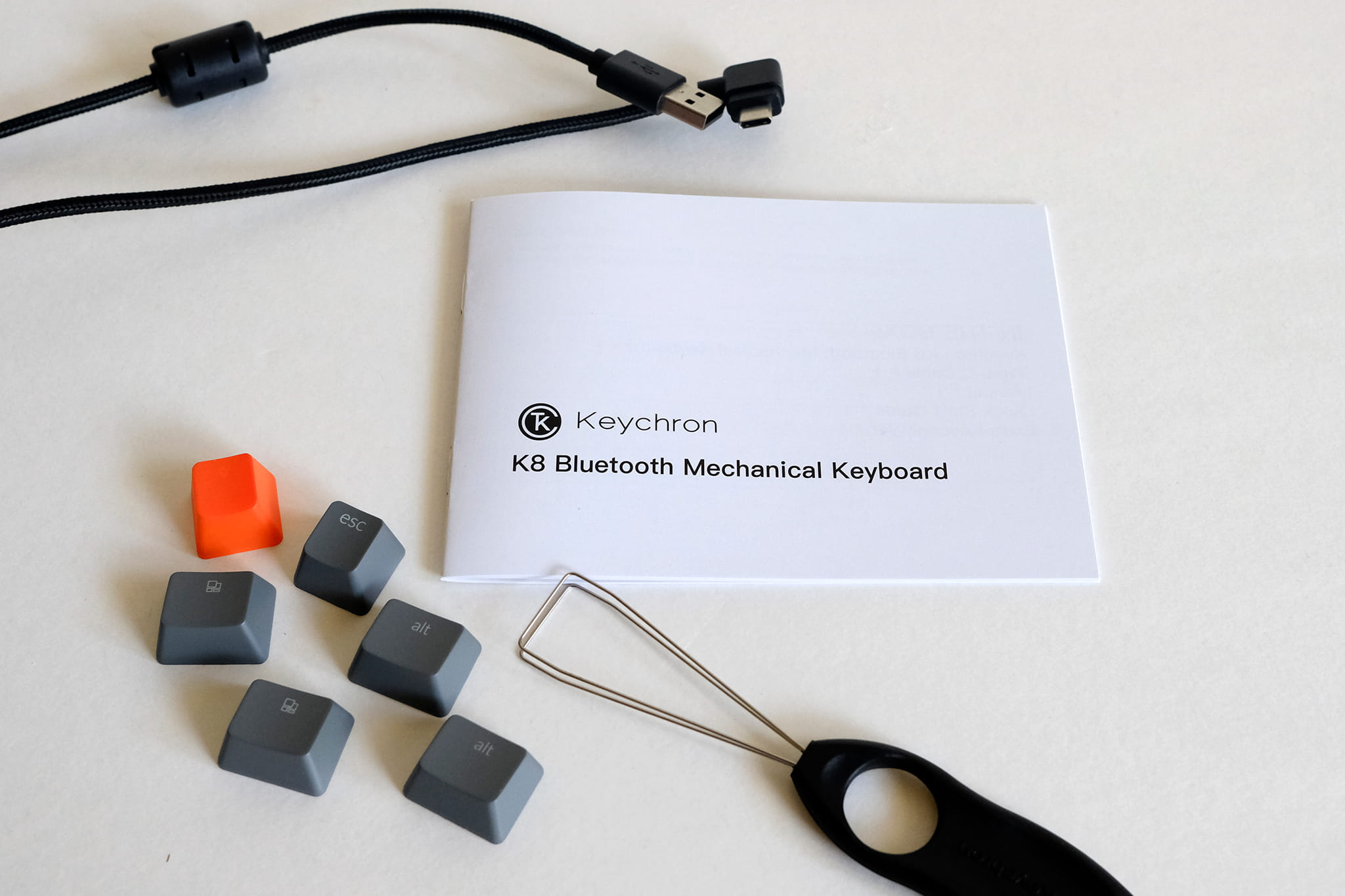
Windows用や一部付け替え用のスイッチと、キーキャッチ、英語と中国語の説明書が入っている。
今回K8の選択は、ホットスワップ非対応のGetron Mechanicalを選択したため、キースイッチを外すものは入っていない。ホットスワップ対応を選ぶと入っている。
Keychron K8の選択肢
僕が今回購入したKeychorn K8はフレーム&バックライト、キースイッチ、軸(キーの重さ)を選ぶことができる。選択肢を解説しつつ、あらためて何を選んだのかを紹介したい。
K8の選択項目
①フレーム&LEDカラー(VERSION)
フレームとライトの選択は、VERSIONという項目で選択可能。
フレーム素材はプラスチック/アルミニウムから選べます。
・フレーム素材がプラスチックの場合→バックライトのLEDカラーが WHITE/RGBの選択が可能
・フレーム素材にアルミニウムを選んだ場合→バックライトのLEDカラーはRGBのみとなる。
ー僕の選択
デスクのキーボードは持ち運ばないので「剛性と重さが正義!」と信じ「アルミニウムフレーム、RGBバックライト」を選択した。
ー注意点
フレームをプラスチックからアルミニウムにすると+10$
RGBバックライトを選択すると+10$
なので、フレーム素材をアルミニウムを選択すると20$価格がUPする
②キースイッチ(SWITCH TYPE)
一般的なのはGetronのメカニカルスイッチ。簡単にキースイッチの交換が可能なホットスワップ対応を選べば、Cherry MXスイッチにも変えられるメリットも。
メカニカルではなく、物理的接点がないため、反応速度が早く、寿命も長くなる光学スイッチ(Optical )も選択が可能だ。
Keychron K8|キースイッチ選択肢
・Getron Mechanical(ホットスワップ非対応)
・Getron (Hot-Swappable) ホットスワップ対応
・Keychron Optical (Hot-Swappable)
・Getron Optical (Hot-Swappable)
ー僕の選択
キースイッチは変えないでしょ!と、Getron Mechanical(ホットスワップ非対応)を選択。これを書きながらホットスワップ対応も良かったなーと気になりはじめている。
ー選択のポイント!
キースイッチを変えてより自分好みの打鍵感を追求したい人は、キーホットスワップ対応を選ぶのが正解だ!
はんだ付け不要でキースイッチが交換できるもの。Geteronの違う軸にしたりCherry MXなどのスイッチとも互換性がある。
③軸の重さ(SWITCH OPTION)
タイピング圧が人によって違うため、軸の重さの選択は使用満足度に大きく影響する。
Keychron K8は
・赤軸 |Red リニア:音が小さく、打ち心地が軽め
・青軸 | Blue クリッキー:打鍵感があり、カチカチ音が大きい
・茶軸 | Brown タクタイル :リニアとクリッキーの中間
の3種類から選択が可能。
ー僕の選択
今回僕が選んだのは、茶軸。重すぎるのも、軽すぎるのもなーと思い無難な選択。最近は赤軸の打ち心地も気になっている。
有線と無線(Bluetooth)切替可能。最大3台までペアリング可

有線と無線の場合の使い方を説明。
ー有線使用の場合
①サイドにあるモード切替スイッチを「Cable」に
②付属や手持ちのケーブルでUSB-C端子から繋ぎます。
ー無線(Bluetooth)使用の場合
・ペアリング方法
①サイドにあるモード切替スイッチを「Cable」に
② Fn+1キーを4秒以上長押し
③接続する機器のBluetoothから「Keychron K8」を選択
2台目、3台目の割り当ては、②をFn+2、Fn+3を長押しするだけ
・切替方法
ペアリング設定済みの機器の切替は、Fn+1/2/3を押すだけ。電源を入れた時は、最後に接続した機器と自動接続されます。
僕はMacがBluetoothで複数台つなぐと安定しないため、有線で使用している。Magic TrackpadをBluetoothで使うためでもある。
Windows/Mac、Android/iOSに対応
サイドの切り替えスイッチで、Windows/Android、Mac/iOSに変更が可能。Windowsがメインの場合は付属のキーキャップでWindowsに変えられる
RGBバックライトは18種類
個人的にはバックライトはホワイトでいいのですが、フレームをアルミニウムに選択すると自動的にRGBに。


RGBバックライトは18種類から選ぶことができる。
切替は1番右上にあるライトエフェクトキーか、Fn + ←or→ で切替が可能だ。
Keychron K8のまとめ

テンキーレスのメカニカルキーボード「Keychron K8」をレビューしてきた。
Keychronが気になっている人で、テンキーはそんなに使わない人にはオススメできるキーボードだ。
特に、現在はJIS配列だけど、US配列に挑戦したいという人には、K2よりもこちらのK8の方がタイプミスが少なくなるはずだ。
デザイン優先ならミニマムなK2の方がいいかもしれない。
このモノトーンかつレトロ感あるデザインが気になる人、3台までのペアリングが活用したい人など、Keychronのキーボードが気になるなら、1万円台前半で手に入るので、1度試してみたはどうだろうか。

Keychorn K8
テンキーレスのメカニカルキーボード。有線無線のハイブリッド、WindowsでもMacでも使用可能。ペアリング3台まで可と、欲しい機能が揃っている。
購入当時は海外の公式ページから購入が安かったが、円安、送料UPにより現在ではAmazonで購入しても価格差はあまりなくなっている。
保証の面から考えても今はAmazonから購入するのがお勧めだ
オススメ Keychorn キーボード
Keychron K2
 Keychron K2 半年レビュー|デザイン最高のキーボード。使い心地はどう?
Keychron K2 半年レビュー|デザイン最高のキーボード。使い心地はどう?
Keychron K2 半年レビュー|デザイン最高のキーボード。使い心地はどう?
Keychron K3
 Keychron K3 レビュー|薄型メカニカル キーボードで「尊師スタイル」が最高説
Keychron K3 レビュー|薄型メカニカル キーボードで「尊師スタイル」が最高説
Keychron K3 レビュー|薄型メカニカル キーボードで「尊師スタイル」が最高説
Keychron K6
 Keychron k6 レビュー 自腹3か月使用 |5つの特徴、K2、K3、K8との比較も
Keychron k6 レビュー 自腹3か月使用 |5つの特徴、K2、K3、K8との比較も
Keychron k6 レビュー 自腹3か月使用 |5つの特徴、K2、K3、K8との比較も
↓デスクツアーの記事も人気です。↓
 2021年版「最強 デスクセットアップ 」オススメ11選
2021年版「最強 デスクセットアップ 」オススメ11選
その他 オススメキーボード
SATECHI スリム W1
 SATECHI スリム W1 レビュー|打鍵感は純正超え。有線キーボードが今オススメな5つの理由
SATECHI スリム W1 レビュー|打鍵感は純正超え。有線キーボードが今オススメな5つの理由
SATECHI スリム W1 レビュー|打鍵感は純正超え。有線キーボードが今オススメな5つの理由
Brydge MAX+
 Brydge MAX+ 1年レビュー|「 iPad ノートPC化 」を超絶スタイリッシュに!iPad用 キーボード
Brydge MAX+ 1年レビュー|「 iPad ノートPC化 」を超絶スタイリッシュに!iPad用 キーボード
Brydge MAX+ 1年レビュー|「 iPad ノートPC化 」を超絶スタイリッシュに!iPad用 キーボード
Apple純正キーボードのカバーすごいやつ
 この iPad キーボードカバー が凄い!Apple純正をiPadキーボードに。爆速タイピング可能!
この iPad キーボードカバー が凄い!Apple純正をiPadキーボードに。爆速タイピング可能!
この iPad キーボードカバー が凄い!Apple純正をiPadキーボードに。爆速タイピング可能!